Kembangkan penampil PowerPoint menggunakan .NET Cloud SDK.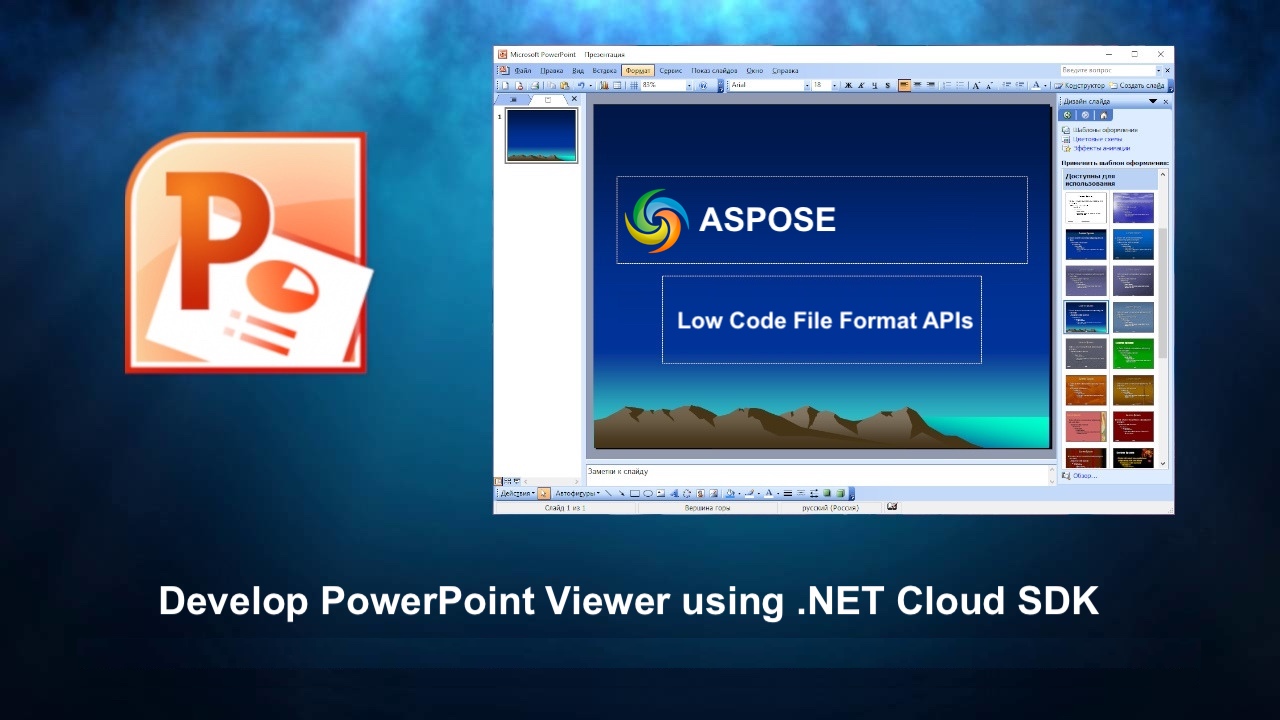
Apakah Anda menampilkan penjualan, memberikan konten pendidikan, atau berbagi pembaruan proyek, aplikasi penampil PowerPoint khusus membuka banyak kemungkinan.
- Pemrosesan PowerPoint dengan .NET Cloud SDK
- Konversikan PowerPoint ke HTML menggunakan C# .NET
- Konversi PPT ke JPG menggunakan C# .NET
- Konversikan PPTX ke HTML atau JPG menggunakan Perintah cURL
Pemrosesan PowerPoint dengan .NET Cloud SDK
Aspose.Slides Cloud SDK for .NET adalah alat canggih yang menyediakan berbagai kemampuan untuk bekerja dengan presentasi PowerPoint. Dengan SDK ini, Anda dapat melakukan berbagai operasi seperti membuat, mengedit, mengonversi, dan memanipulasi file PowerPoint secara terprogram. Ini mendukung konversi antara format presentasi yang berbeda. Dan, Anda bahkan dapat mengonversi file PowerPoint ke format lain seperti PDF, gambar ([JPG](https://docs.fileformat.com/image/jpeg /), PNG, TIFF, dll.), [HTML] (https://docs.fileformat.com/web/html/), dan lainnya. Jadi, fleksibilitas ini memungkinkan Anda untuk membagikan presentasi Anda dalam berbagai format yang sesuai untuk berbagai platform dan perangkat.
Karena kemampuan luar biasa ini, kami dapat merender PowerPoint ke format HTML atau Gambar dan menampilkannya di browser web.
Sekarang, untuk menggunakan SDK, silakan cari Aspose.Slides-Cloud di pengelola paket NuGet dan klik tombol Tambahkan Paket. Kunjungi juga bagian memulai cepat untuk mempelajari langkah-langkah tentang cara membuat akun melalui dasbor cloud (jika Anda belum memilikinya).
Konversikan PowerPoint ke HTML menggunakan C# .NET
Salah satu opsi pertama untuk melihat presentasi PowerPoint tanpa memerlukan perangkat lunak tertentu adalah konversi ke format HTML. Konversi PowerPoint ke HTML membawa banyak manfaat yang memperluas jangkauan dan aksesibilitas presentasi Anda. Selain itu, HTML menjadi format yang didukung secara luas, memungkinkan presentasi Anda dilihat di perangkat atau platform apa pun, menghilangkan masalah kompatibilitas. Terakhir, kemampuan desain HTML yang responsif memastikan bahwa presentasi Anda beradaptasi dengan ukuran layar yang berbeda, menghadirkan pengalaman menonton yang optimal bagi audiens Anda.
Jadi, silakan gunakan cuplikan kode berikut untuk mengonversi PowerPoint ke HTML online.
// Untuk contoh lainnya, silakan kunjungi https://github.com/aspose-slides-cloud
// Dapatkan kredensial klien dari https://dashboard.aspose.cloud/
string clientSecret = "7f098199230fc5f2175d494d48f2077c";
string clientID = "ee170169-ca49-49a4-87b7-0e2ff815ea6e";
// buat instance SlidesApi
SlidesApi slidesApi = new SlidesApi(clientID, clientSecret);
// Panggil API untuk mengonversi slide PowerPoint ke format HTML
var responseStream = slidesApi.DownloadPresentation("Summer invitations.pptx", ExportFormat.Html);
// Simpan HTML yang dihasilkan di drive lokal
using var pdfStream = File.Create("converted.html");
responseStream.CopyTo(pdfStream);

Gambar: - Pratinjau konversi PowerPoint ke HTML.
Diberikan di bawah ini adalah penjelasan potongan kode yang disebutkan di atas.
- Pertama, buat instance kelas SlidesApi tempat kami meneruskan kredensial klien sebagai argumen.
- Panggil metode DownloadPresentation(…) untuk mengonversi slide PowerPoint ke format HTML dan mengembalikan hasilnya sebagai objek Stream.
- Simpan HTML yang dihasilkan ke drive lokal.
Konversi PPT ke JPG menggunakan C# .NET
Di sisi lain, solusi lain yang layak adalah mengonversi presentasi PowerPoint ke format gambar raster, yaitu JPG, dan kemudian menampilkan gambar di dalam halaman web. Konversi PowerPoint ke JPG menawarkan beberapa manfaat yang menjadikannya pilihan populer untuk berbagi dan mendistribusikan presentasi.
- Pertama, JPG adalah format gambar yang didukung secara luas yang dapat dengan mudah dilihat di berbagai perangkat dan platform tanpa memerlukan perangkat lunak khusus.
- Kedua, file JPG biasanya berukuran lebih kecil, jika dibandingkan dengan file PowerPoint.
- Ketiga, format JPG menjaga integritas visual slide, termasuk warna, gambar, dan grafik, sehingga cocok untuk berbagi cuplikan presentasi berkualitas tinggi.
// Untuk contoh lainnya, silakan kunjungi https://github.com/aspose-slides-cloud
// Dapatkan kredensial klien dari https://dashboard.aspose.cloud/
string clientSecret = "7f098199230fc5f2175d494d48f2077c";
string clientID = "ee170169-ca49-49a4-87b7-0e2ff815ea6e";
// buat instance SlidesApi
SlidesApi slidesApi = new SlidesApi(clientID, clientSecret);
// Baca masukan presentasi PowerPoint dari drive lokal
using var slideStream = File.OpenRead("Colorful conference presentation.pptx");
slidesApi.UploadFile("Colorful conference presentation.pptx", slideStream);
// panggil API untuk mengonversi semua slide PowerPoint ke format JPG
using var responseStream = slidesApi.DownloadPresentation("Colorful conference presentation.pptx", ExportFormat.Jpeg, null, null);
// Simpan gambar JPG yang dihasilkan ke drive lokal
using var pdfStream = File.Create("output.zip");
responseStream.CopyTo(pdfStream);

Gambar :- Pratinjau konversi PowerPoint ke JPG.
Di bawah ini adalah detail tentang cuplikan kode yang dibagikan di atas.
- Buat instance kelas SlidesApi sambil meneruskan kredensial klien sebagai argumen ke konstruktornya.
- Baca presentasi PowerPoint masukan dan unggah ke penyimpanan awan.
- Panggil metode DownloadPresentation(…) dan berikan nilai
ExportFormat.Jpegsebagai argumen. Output dikembalikan sebagai instance aliran.- Simpan hasilnya sebagai arsip zip di drive lokal.
Konversikan PPTX ke HTML atau JPG menggunakan Perintah cURL
Aspose.Slides Cloud API menyediakan antarmuka RESTful, yang berarti Anda dapat berinteraksi dengannya menggunakan metode HTTP standar seperti GET, POST, PUT, dan DELETE. Padahal, cURL adalah alat baris perintah yang memungkinkan Anda membuat permintaan HTTP dan biasanya digunakan untuk interaksi API. Oleh karena itu, kami dapat mengonversi gambar PowerPoint ke HTML atau JPG menggunakan perintah cURL. Pendekatan ini menawarkan beberapa manfaat:
- Pertama, ini menyediakan cara yang mudah dan efisien untuk mengotomatiskan proses konversi.
- Kedua, penggunaan perintah cURL untuk konversi PPTX ke HTML atau JPG memberikan independensi platform.
Jadi, dengan mengikuti pendekatan cURL, Anda dapat memanfaatkan kemampuan konversi Aspose.Slides Cloud sambil memanfaatkan kesederhanaan, fleksibilitas, dan kompatibilitas lintas platform yang ditawarkan oleh perintah cURL.
Sekarang, kita perlu menjalankan perintah berikut untuk menghasilkan accessToken berdasarkan kredensial klien kita.
curl -v "https://api.aspose.cloud/connect/token" \
-X POST \
-d "grant_type=client_credentials&client_id=ee170169-ca49-49a4-87b7-0e2ff815ea6e&client_secret=7f098199230fc5f2175d494d48f2077c" \
-H "Content-Type: application/x-www-form-urlencoded" \
-H "Accept: application/json"
Silakan jalankan perintah berikut untuk mengonversi format PPTX ke HTML.
curl -v "https://api.aspose.cloud/v3.0/slides/{inputPPT}/Html?slides=3" \
-X POST \
-H "accept: multipart/form-data" \
-H "authorization: Bearer {accessToken}" \
-H "Content-Type: application/json" \
-d "{}" \
-o "{resultantHTML}"
Ganti {inputPPT} dengan nama PowerPoint yang tersedia di penyimpanan cloud. Kemudian ganti {accessToken} dengan token akses JWT dan {resultantHTML} dengan nama file HTML yang dihasilkan untuk disimpan di drive lokal.
Selanjutnya, untuk mengubah format PowerPoint ke JPG, silakan jalankan perintah berikut.
curl -v "https://api.aspose.cloud/v3.0/slides/{sourceFile}/Jpeg?slides=2%2C7" \
-X POST \
-H "accept: multipart/form-data" \
-H "authorization: Bearer {accessToken}" \
-H "Content-Type: application/json" \
-d "{ \"DefaultRegularFont\": \"string\", \"FontFallbackRules\": [ { \"RangeStartIndex\": 0, \"RangeEndIndex\": 0, \"FallbackFontList\": [ \"string\" ] } ], \"FontSubstRules\": [ { \"SourceFont\": \"string\", \"TargetFont\": \"string\", \"NotFoundOnly\": true } ]}" \
-o "{resultantZIP}"
Alih-alih mengonversi semua slide presentasi ke gambar JPG, kami hanya menginstruksikan untuk mengonversi slide nomor 2 dan 7.
Kesimpulan
Pada artikel ini, kami menjelajahi dua pendekatan yang ampuh untuk mengonversi presentasi PowerPoint: mengonversi PowerPoint ke HTML dan mengonversi PowerPoint ke JPG. Salah satu dari pendekatan ini dapat digunakan untuk mengembangkan aplikasi penampil PowerPoint. Namun, kedua metode tersebut menawarkan manfaat unik.
Saat mengonversi PowerPoint ke HTML, Anda memperoleh kemampuan untuk menyematkan presentasi Anda langsung ke halaman web, menjadikannya interaktif dan mudah diakses di berbagai perangkat dan platform. Pendekatan ini memungkinkan Anda mempertahankan pemformatan asli, animasi, dan interaktivitas slide, menciptakan pengalaman pengguna yang mulus dan menarik.
Di sisi lain, mengonversi PowerPoint ke JPG menyediakan cara mudah untuk menghasilkan snapshot gambar berkualitas tinggi dari setiap slide. Pendekatan ini sangat berguna saat Anda perlu membagikan atau mendistribusikan slide individual sebagai gambar yang berdiri sendiri.
Secara keseluruhan, kemampuan untuk mengonversi PowerPoint ke HTML dan JPG membuka jalan baru untuk menyajikan, berbagi, dan mengubah tujuan konten PowerPoint Anda, menawarkan peningkatan aksesibilitas, keserbagunaan, dan representasi visual.
Tautan yang Berguna
Artikel Terkait
Kami sangat menyarankan untuk mengunjungi blog berikut: